Joomla-구성 요소 메뉴
이 장에서는 Joomla의 구성 요소 메뉴에 대해 알아 봅니다. 클릭Components Menu, 아래와 같은 드롭 다운 메뉴가 표시됩니다-
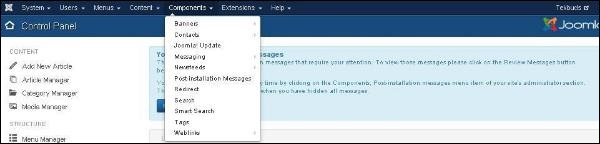
배너
Components → Banners웹 사이트에 배너를 설정하는 데 사용됩니다. 배너를 클릭하면 아래와 같은 하위 메뉴가 나타납니다.
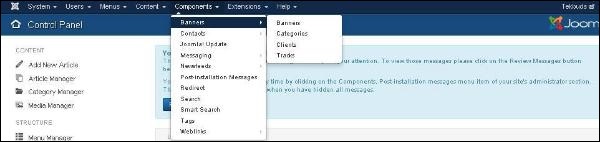
다음과 같이 각 하위 메뉴를 연구 해 보겠습니다.
배너
Joomla 웹 사이트에서 표시 할 배너를 편집하거나 추가하는 데 사용됩니다.
딸깍 하는 소리 Components → Banners → Banners, 아래와 같은 화면이 표시됩니다.
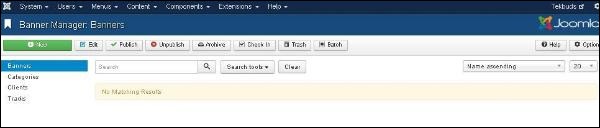
우리는 Adding BannersJoomla-배너 추가 장에서 자세히 설명합니다 .
카테고리
카테고리 관리자를 사용하여 새 배너 카테고리를 생성하거나 기존 배너 카테고리를 편집 할 수 있습니다.
딸깍 하는 소리 Components → Banners → Categories, 아래와 같은 화면이 표시됩니다.
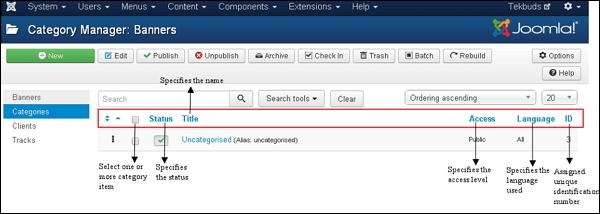
당신은에 대해 더 공부할 수 있습니다 Category Manager ToolbarJoomla Toolbar 장에서 자세히 설명합니다 .
아래에서 카테고리 관리자-배너 페이지에있는 열 헤더에 대한 세부 정보를 언급했습니다.
Checkbox − 상자를 클릭하여 하나 이상의 카테고리 항목을 선택하는 데 사용됩니다.
Status − 카테고리의 상태 (예 : 게시 / 게시 취소)를 지정합니다.
Title − 카테고리의 제목 이름을 지정합니다.
Access − 액세스 수준 (예 : 공개 또는 비공개)을 지정합니다.
Language − 사용되는 항목 언어를 지정합니다.
ID − 항목에 자동으로 부여되는 고유 식별 번호입니다.
그만큼 Search 카테고리 관리자-배너 페이지의 상자는 카테고리 항목을 매우 쉽게 검색하는 데 사용됩니다.
다음 방법 중 하나를 선택하여 기사 관리자 페이지에서 항목을 검색 할 수 있습니다. Select Status, Select Max Levels, Select Access, Select language or Select Tag.
클라이언트
Client Manager를 사용하면 새 클라이언트 배너를 만들거나 기존 배너를 편집 할 수 있습니다.
딸깍 하는 소리 Components → Banners → Clients, 아래와 같은 화면이 표시됩니다.
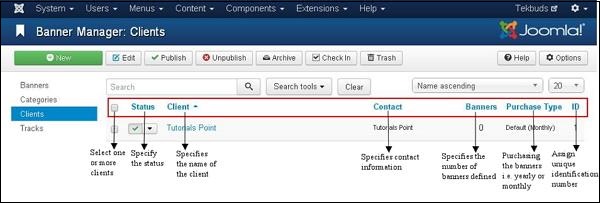
아래에서 Banner Manager-Clients 페이지에있는 열 헤더에 대한 세부 정보를 언급했습니다.
Checkbox − 상자를 클릭하여 하나 이상의 클라이언트를 선택하는 데 사용됩니다.
Status − 카테고리의 상태 (예 : 게시 / 게시 취소)를 지정합니다.
Client − 배너 클라이언트의 이름을 지정합니다.
Contact − 클라이언트의 연락처 정보를 지정합니다.
Banners −이 클라이언트에 대해 정의 된 배너 수를 지정합니다.
Purchase Type− 고객이 배너를 구매하는 방식 (예 : 연간 또는 월간)을 나타냅니다. 기본적으로 매월입니다.
ID − 항목에 자동으로 부여되는 고유 식별 번호입니다.
그만큼 Search Banner Manager- Clients 페이지의 상자는 클라이언트 항목을 매우 쉽게 검색하는 데 사용됩니다.
클라이언트 배너 페이지에서 항목을 선택하여 검색 할 수 있습니다. Status 또는 Type.
트랙
Tracks에서 기존 배너 목록에 대한 추적 정보를 볼 수 있습니다.
딸깍 하는 소리 Components → Banners → Tracks, 아래와 같은 화면이 표시됩니다.
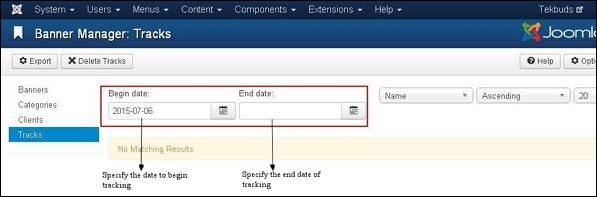
그만큼 Begin Date 과 End date 특정 기간 내에 배너 정보를 추적하는 데 사용됩니다 (예를 들어 시작 날짜를 2015-07-06으로, 종료 날짜를 2015-07-10으로 고려하면이 기간 내에 배너 정보가 추적됩니다).
도구 모음
Export − 배너 추적 정보를 CSV 파일로 내 보냅니다.
Delete Tracks − 선택한 트랙의 정보를 삭제합니다.
콘택트 렌즈
Joomla 사이트에 이름, 주소, 전화 번호, 이메일 등과 같은 고객의 연락처 정보를 추가합니다.
딸깍 하는 소리 Components → Contacts → Contacts, 아래와 같은 화면이 표시됩니다.
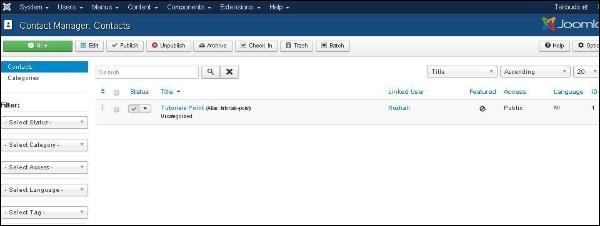
우리는에 대해 연구합니다 연락처 추가 장에 자세히 연락처 추가 - 줌라 .
Joomla 업데이트
사용중인 Joomla 최신 버전을 지정합니다.
딸깍 하는 소리 Components → Joomla! Update, 아래와 같은 화면이 표시됩니다.
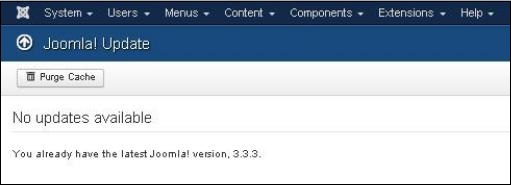
메시징
Components → MessagingJoomla에서 메시지를 보내고 읽을 수 있습니다. 메시징을 클릭하면 아래와 같은 하위 메뉴가 표시됩니다.
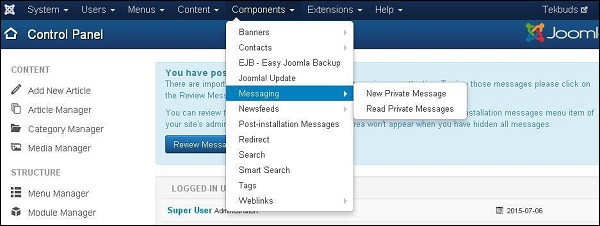
새 비공개 메시지
Joomla 사이트의 다른 백엔드로 메시지를 보내는 데 사용됩니다. 메시지를 읽거나 쓰거나 삭제할 수 있습니다.
딸깍 하는 소리 Components → Messaging → New Private Message, 새 비공개 메시지 페이지가 열립니다. 우리는Private MessageJoomla- 개인 메시지 장에서 자세히 설명합니다 .
개인 메시지 읽기
이 섹션에서는 모든 비공개 메시지를 읽을 수 있습니다.
클릭 Components → Messaging → Read Private Message, 아래와 같은 화면이 표시됩니다.

도구 모음
아래에서 개인 메시지 읽기에있는 도구 모음에 대한 세부 정보를 언급했습니다.
New − 새 메시지를 생성합니다.
Mark as Read −이 섹션에서 읽은 메시지를 표시합니다.
Mark as Unread − 아직 읽지 않은 메시지를 표시합니다.
Trash − 메시지를 영구적으로 삭제합니다.
My Settings − 메시지를 설정하는데 사용됩니다.
뉴스 피드
다른 사이트의 Joomla 사이트에 뉴스 피드를 추가 할 수 있습니다.
딸깍 하는 소리 Components → Newsfeeds → Feeds, 뉴스 피드 페이지가 열립니다. 우리는NewsfeedsJoomla-뉴스 피드 추가 장에서 자세히 설명합니다 .
설치 후 메시지
설치 후 실행 가능한 메시지를 검토 할 수 있습니다.
딸깍 하는 소리 Components → Post Installation Messages, 아래와 같은 화면이 표시됩니다.
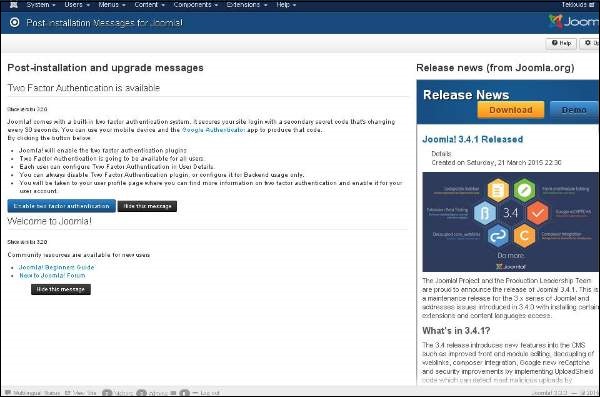
여기에서 Joomla 확장 또는 코어를 성공적으로 설치 한 후 메시지를 전달합니다.
리디렉션
리디렉션 관리자는 작동중인 웹 페이지가있는 웹 사이트에 존재하지 않는 URL을 리디렉션하는 데 사용됩니다.
딸깍 하는 소리 Components → Redirect, 아래와 같은 화면이 표시됩니다.
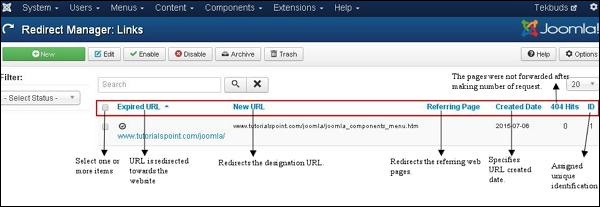
Redirect Manager 페이지에있는 열 머리글에 대한 세부 정보는 아래에 설명되어 있습니다.
Checkbox − 상자를 클릭하여 하나 이상의 항목을 선택하는 데 사용됩니다.
Expired URL − URL이 웹 사이트로 리디렉션됩니다.
New URL − 지정된 URL을 리디렉션합니다.
Referring Page − 참조 웹 페이지를 리디렉션합니다.
Created Date − URL이 생성 된 날짜를 지정합니다.
404 Hits − 요청 횟수를 입력 한 후 페이지가 전달되지 않았습니다.
ID − 항목에 자동으로 부여되는 고유 식별 번호입니다.
도구 모음
아래에서 리디렉션 페이지에있는 도구 모음에 대한 세부 정보를 언급했습니다.
New − 새로운 리디렉션 URL을 생성합니다.
Edit − 선택한 리디렉션을 편집합니다.
Enable − 선택한 리다이렉트를 사용 가능하게합니다.
Disable − 선택한 리다이렉트를 사용할 수 없게합니다.
Archive − 상태 선택 필터에서 보관됨을 선택하여 선택한 리디렉션의 상태를 게시 됨 또는 게시되지 않음으로 변경할 수 있습니다.
Trash − 선택한 리다이렉트의 상태를 휴지통으로 변경합니다.
검색
검색 관리자를 사용하면 각 키 조합에 대해 수행 된 검색 수와 각 검색의 결과를 볼 수 있습니다.
딸깍 하는 소리 Components → Search, 아래와 같은 화면이 표시됩니다.
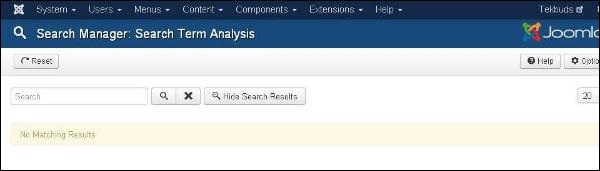
스마트 검색
사이트 검색을 향상시킵니다.
딸깍 하는 소리 Components → Smart Search, 아래와 같은 화면이 표시됩니다.
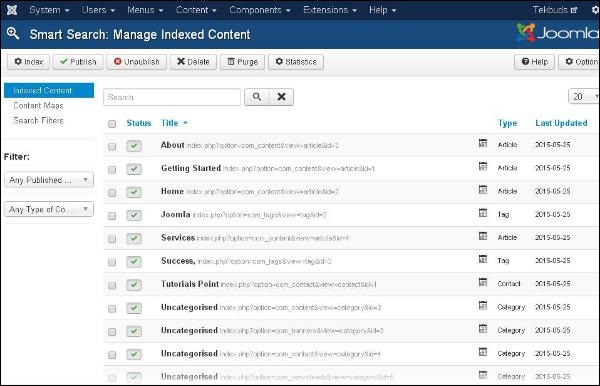
아래에서는 스마트 검색 페이지에있는 열 헤더에 대한 세부 정보를 언급했습니다.
Checkbox − 상자를 클릭하여 하나 이상의 항목을 선택하는 데 사용됩니다.
Status − 항목의 상태 (예 : 게시 / 게시 취소)를 지정합니다.
Title − 타이틀의 이름을 지정합니다.
Type − 페이지 유형 (예 : 기사 또는 태그)을 지정합니다.
Last Updated − 마지막 수정 날짜를 지정합니다.
태그
태그가 지정된 페이지 목록을 표시하는 데 사용됩니다.
딸깍 하는 소리 Components → Tags, 아래와 같은 화면이 표시됩니다.

웹 링크
링크 리소스는 사이트 사용자에게 매우 쉽게 제공되며 카테고리별로 분류 할 수 있습니다. Joomla의 다른 웹 사이트에 대한 링크를 추가, 편집 또는 삭제하는 데 사용됩니다.
딸깍 하는 소리 Components → Weblinks → Links, 웹 링크 페이지가 열립니다. 우리는WeblinksJoomla-웹 링크 추가 장에서 자세히 설명합니다 .